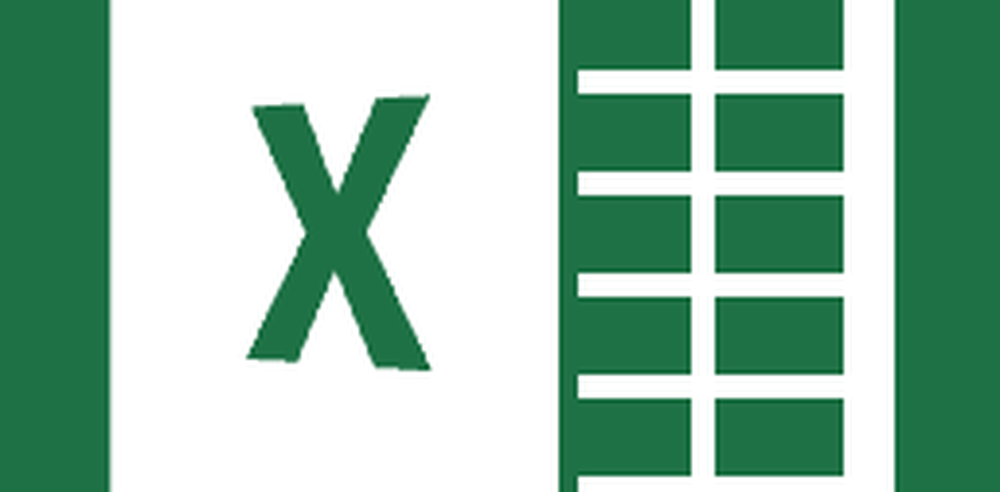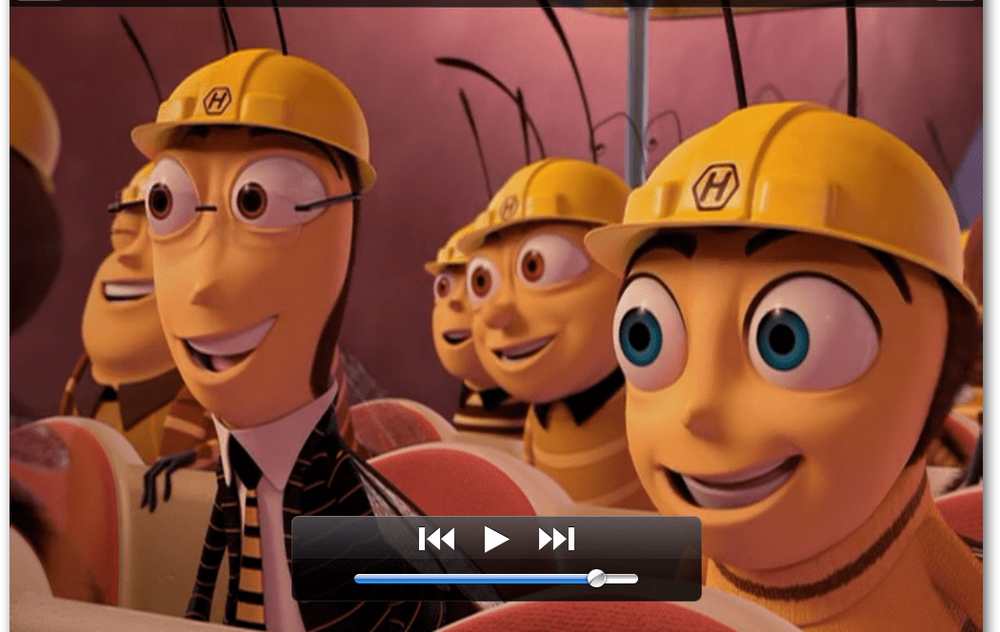Comment copier un chemin de fichier ou de dossier dans Windows

Par exemple, je souhaite publier ici une photo dans notre communauté gP + - à laquelle vous êtes les bienvenus!

Et après avoir cliqué sur l’icône Ajouter des photos, l’explorateur Windows s’ouvre pour que je puisse accéder à la photo..

Parfois, il est plus facile de simplement copier le chemin exact d'un fichier - dans ce cas une image - dans le presse-papiers et de le coller dans le champ Nom du fichier. Pour ce faire, maintenez la touche Décalage clé et clic droit sur le fichier souhaité, puis sélectionnez Copier comme chemin.
Remarque: Si vous ne maintenez pas la touche Maj enfoncée lorsque vous cliquez avec le bouton droit de la souris sur le fichier, l'option Copier comme chemin ne s'affiche pas..

Maintenant, allez simplement à l'endroit où vous partagez le fichier et utilisez le raccourci clavier Ctrl + V pour coller le chemin du fichier dans le champ Nom du fichier et appuyez sur Entrée ou Cliquez sur OK. Bien sûr, vous faites toujours un clic droit dans le champ pour coller le chemin aussi.

Maintenant, je peux partager la photo dans la communauté gP +. Simple!

Vous pouvez également utiliser l'option Copier en tant que chemin sur les dossiers..

Cette astuce fonctionne sous Windows 8 / RT, Windows 7 et Vista. Si vous souhaitez ajouter cette fonctionnalité à XP, vous pouvez utiliser quelques hacks du Registre, ou tout simplement utiliser cet outil gratuit appelé Path Copy Copy..
Cette astuce est très pratique lorsque vous naviguez dans Windows et partagez des fichiers. Surtout si vous êtes déjà dans le dossier du fichier que vous devez partager. Essayez-le et avec le temps, vous réaliserez à quel point il vous fait gagner un temps précieux.!